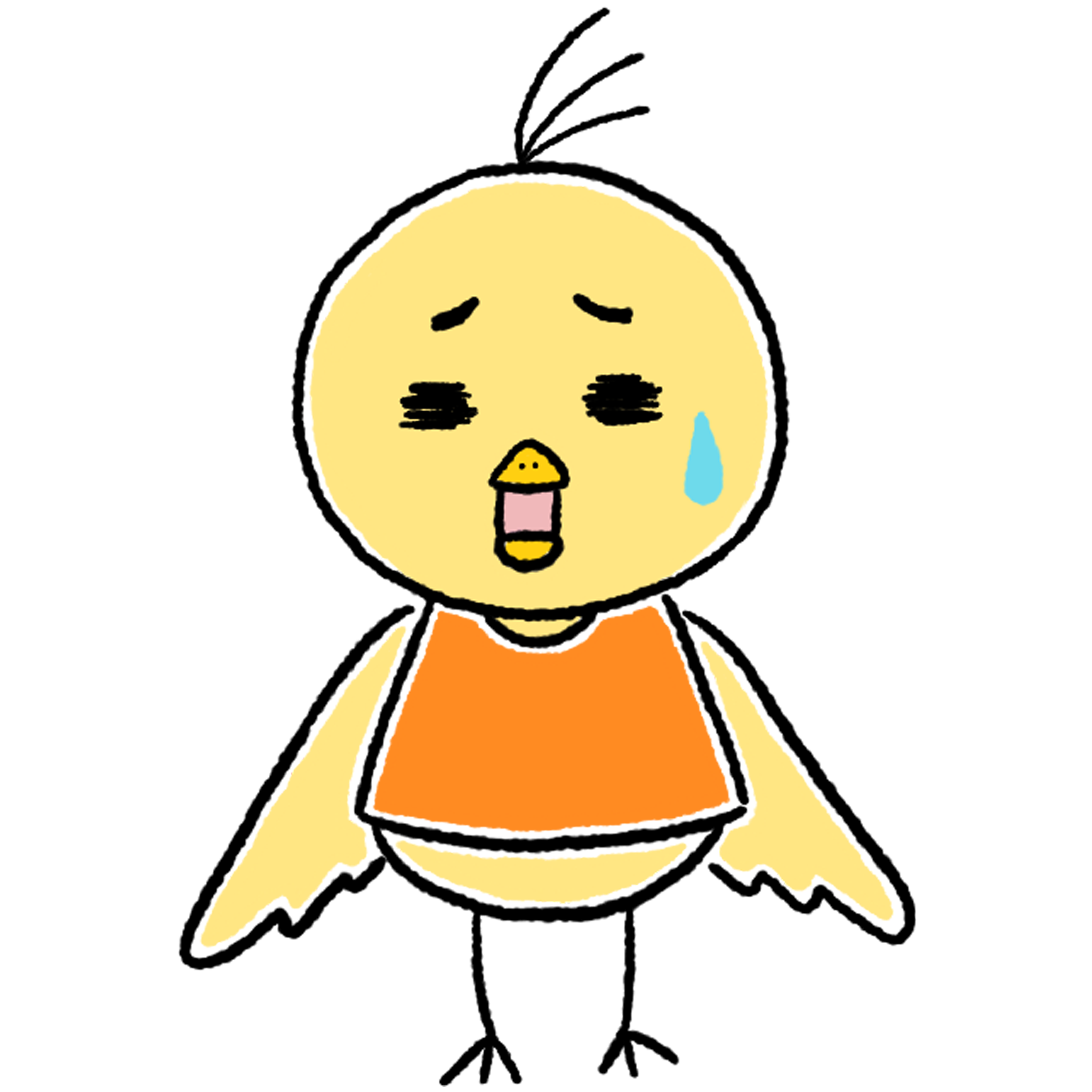 トリ
トリ
 ワニゾウ博士
ワニゾウ博士
機種変更時にインスタグラムのデータ移行について不安を持っている方もいるのではないでしょうか?
今回は、
- 機種変更前にやるべきこと(手順)
- パスワードを忘れてしまった時の対処法
- 注意点
などをまとめて解説していきます。
「機種変更で今まで様々な写真を乗せてきたインスタグラムのデータが消えるのではないか?」と不安で踏み出せない方も、画像で細かく手順を紹介しているので参考にしてみてください。
ドコモ・au・ソフトバンクの機種変更/乗り換え(MNP)は、来店なし、手数料なし、待ち時間なしの公式オンラインショップがお得です!
\オンラインショップでお得に機種変更する/
ドコモオンラインショップを見てみる
auオンラインショップを見てみる
ソフトバンクオンラインショップを見てみる
目次
機種変更時の引き継ぎ手順はたった3つ
機種変更時のデータの引き継ぎは面倒くさそうに思えますが、インスタグラムの移行手順はかなり簡単です。
そもそもインスタグラムはネット上でデータを管理していて、特定のデバイスで管理しているわけではないので、PCやタブレットからでもログインは可能なのです。
新しいスマホにインスタグラムのアプリをインストールして、ログインするだけで今までのデータもそのまま引き継ぐことができます。
簡単な3つの手順は以下の通りです。
- 現在使用端末で登録メールアドレスとIDを確認する
- 端末のインスタグラムをログアウトさせる
- 機種変更後の新しい端末でログインする
①【事前に要確認!】アカウント登録メールアドレスと電話番号の確認方法
機種変更時に1番気にしなければいけないのが、登録メールアドレスと電話番号を事前に確認することです。
パスワードがわからなくても、メールアドレスさえ分かっていれば、パスワードの再設定ができ、ログインは可能です。
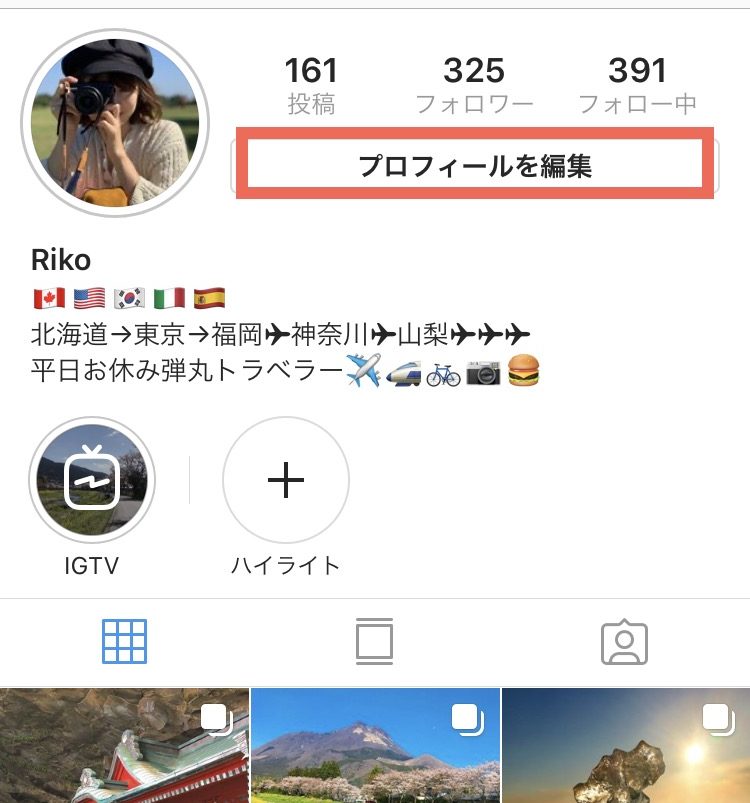
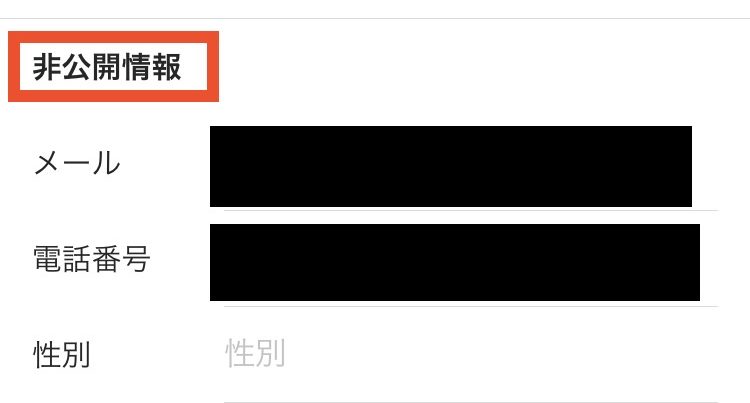
②現在使用している端末からインスタグラムをログアウトする
古い端末のインスタグラムはログアウトしないままでも、新しい端末でインスタグラムにログインすることは可能ですが、古い端末はログアウトしておくのがおすすめです。
理由は、アカウントをログイン状態のままで端末を放置 or 買取を行うと、アカウント乗っ取りや悪用の恐れがあるからです。
「私はそんなにインスタグラムで有名じゃないから大丈夫」と思っている人も注意が必要です!
一般の方の乗っ取り被害も増えており、メールアドレスや電話番号などの個人情報が漏れてしまう被害例が出ています。使わなくなった端末のインスタグラムはログアウトしておきましょう。
ログアウト手順
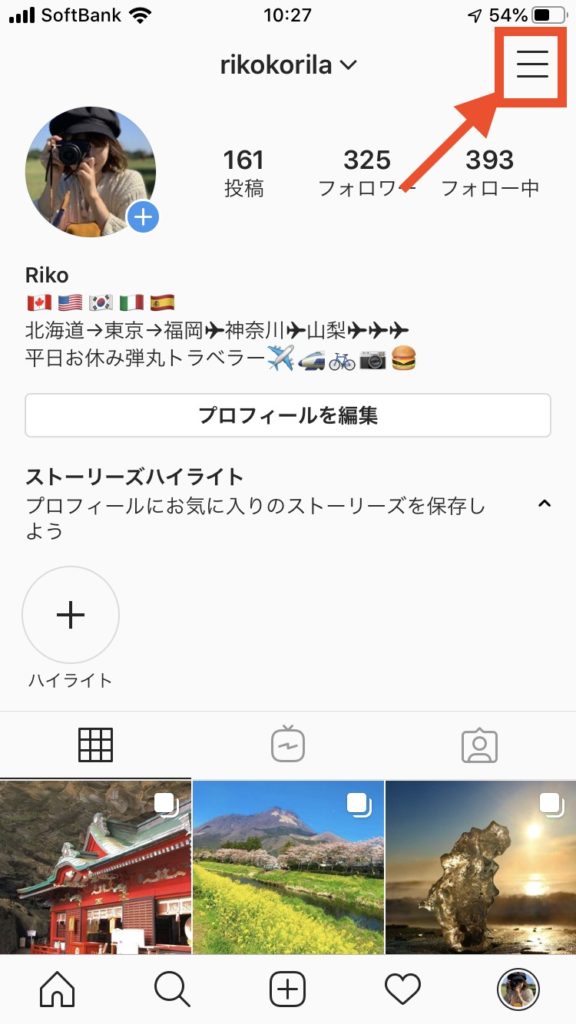
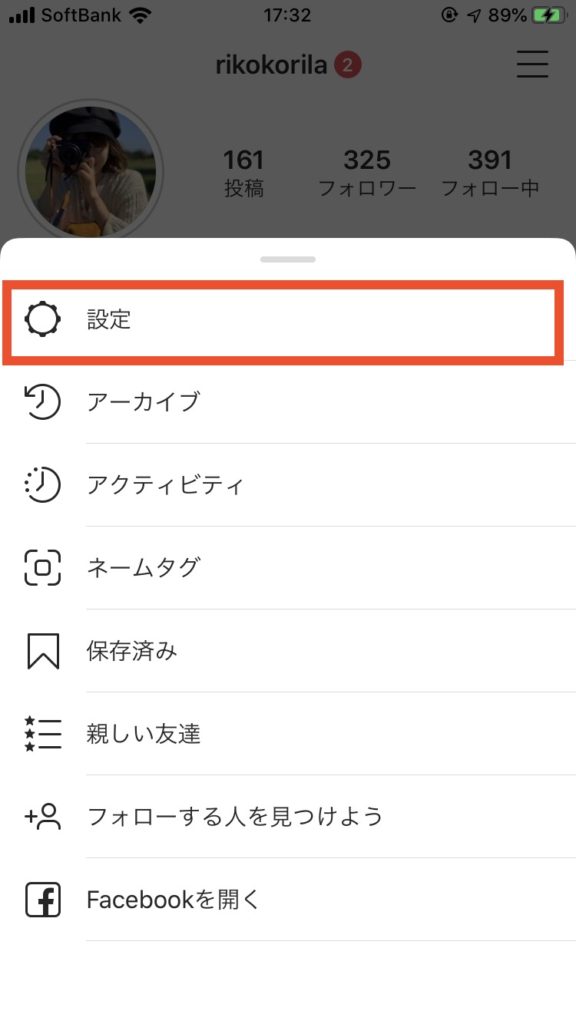
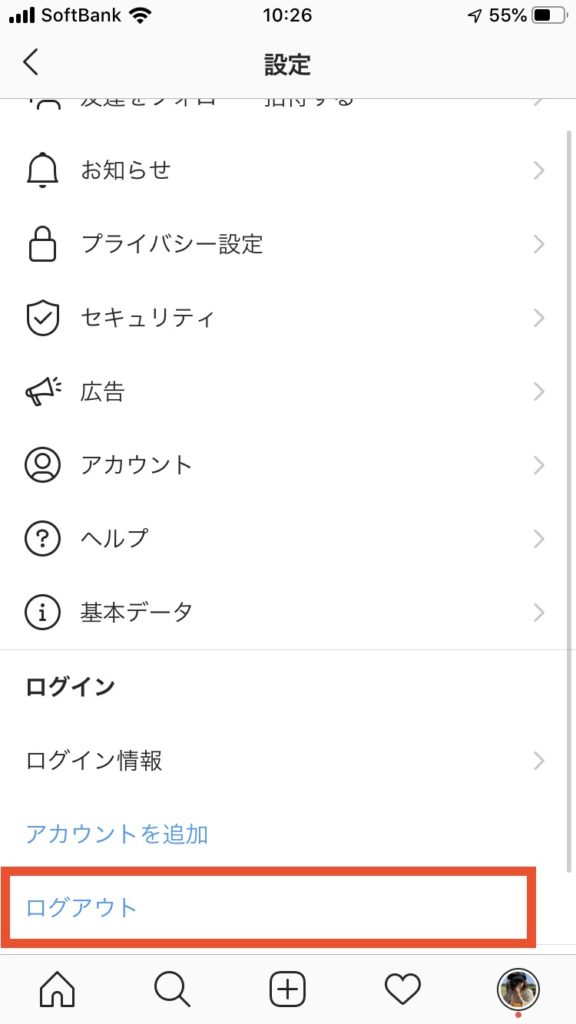
③機種変更後にメアドとパスワードでログインする
機種変更後の移行は簡単です!確認したメールアドレスとパスワードでログインしましょう。
ログイン手順
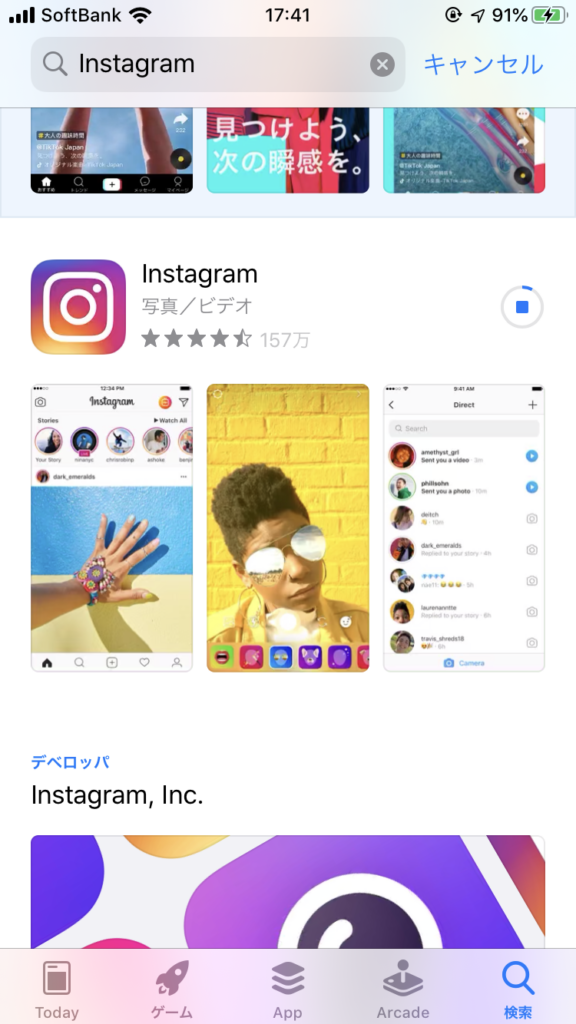
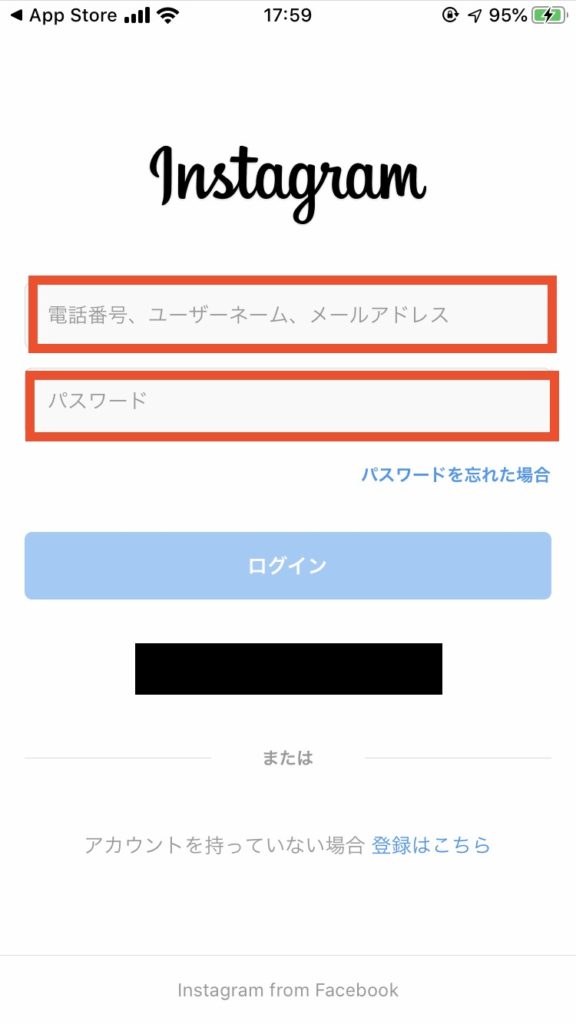
ログインパスワードを忘れてしまった場合の対処法
 トリ
トリ
 ワニゾウ博士
ワニゾウ博士
ログインパスワードを忘れてしまい、ログインできなくて焦る方もいるのではないでしょうか?
パスワードが分からなくても、登録メールアドレスが分かっていて、メールアドレス自体が使用できる状態であればパスワードの再設定を行えるので問題ありません。
パスワード再設定の手順
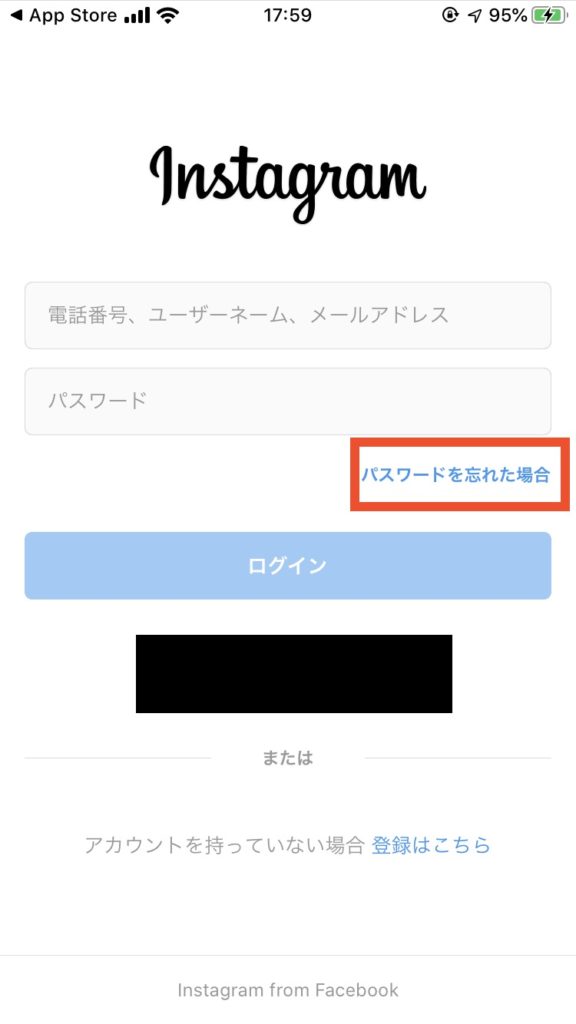
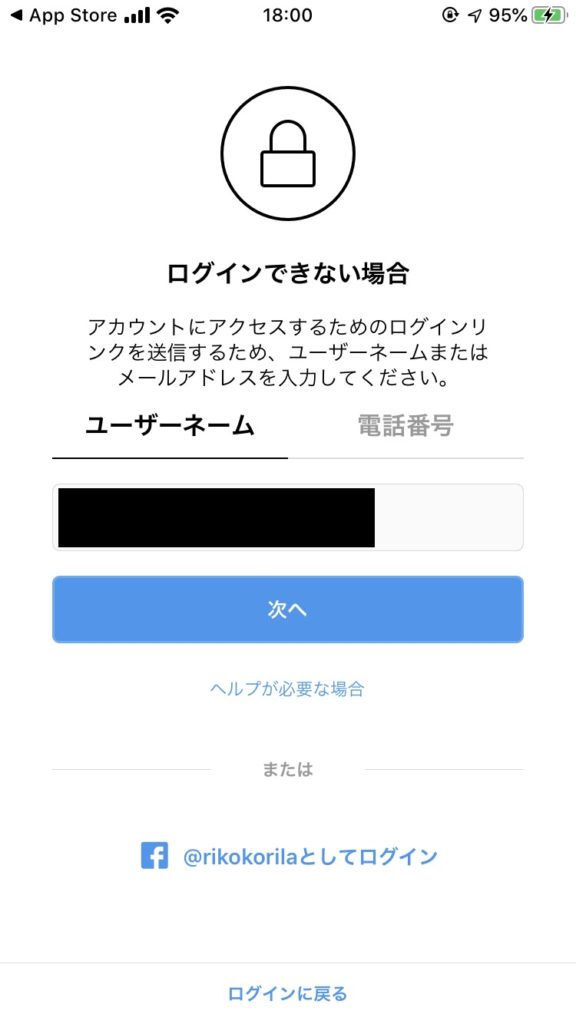
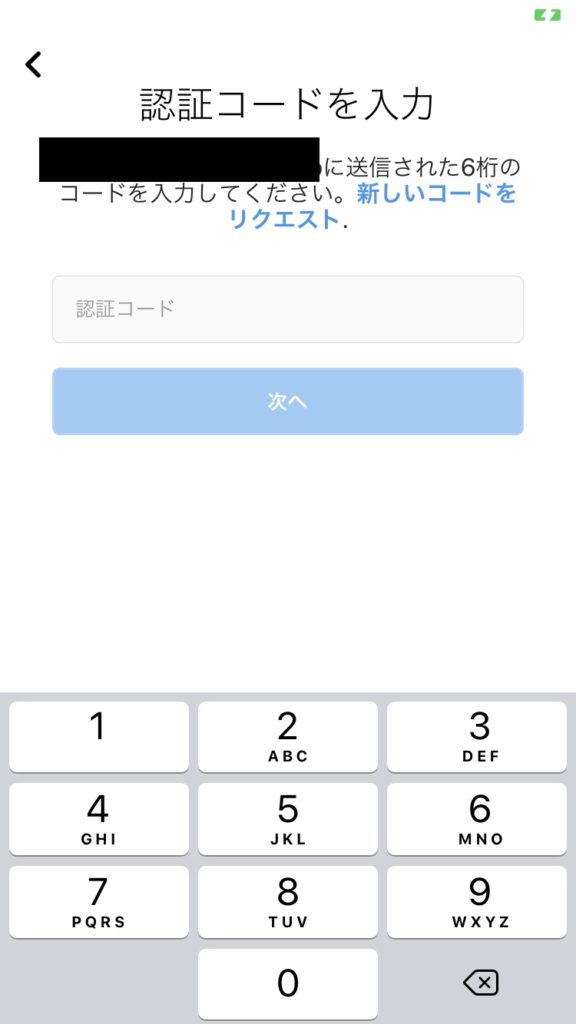
機種変更時に電話番号、メールアドレスが変わる場合は注意!
基本的にはメールアドレスさえ分かっていれば、パスワードの再設定が可能ですが、登録時のメールアドレスが使えない場合は新しいパスワードの通知メールが届かないので要注意です。
さらに電話番号も機種変更で変わっていると、以前使っていた番号でのログイン二段階認証が適用されないので、引き継ぎが難しくなります。
この場合の対処法を解説してきます。
電話番号が変わる場合は二段階認証を外す
機種変更で電話番号が変わる場合は、メールアドレスだけでログインができるように「二段階認証」を外す必要があります。
変更前の電話番号では認証できず、パスワードの再設定も行えなくなる可能性があるので要注意です。
二段階認証を外せば、メールアドレスのみでパスワード再設定や認証パスワードを得られます。
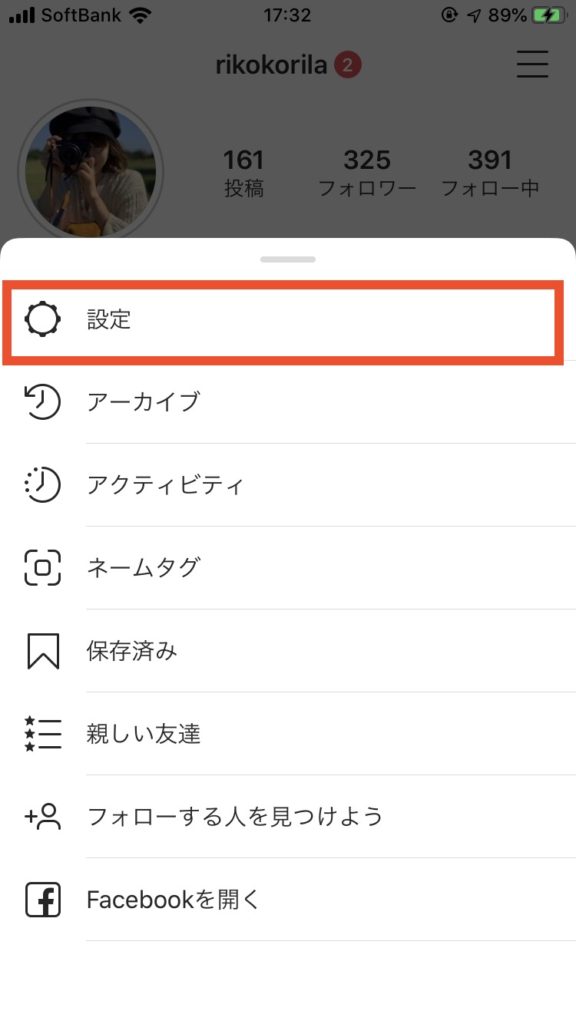
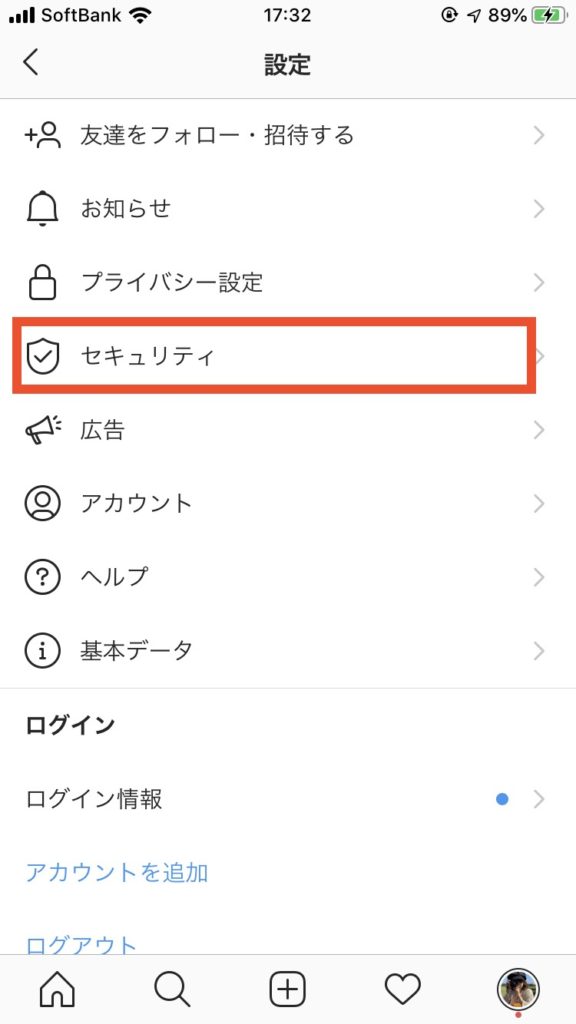
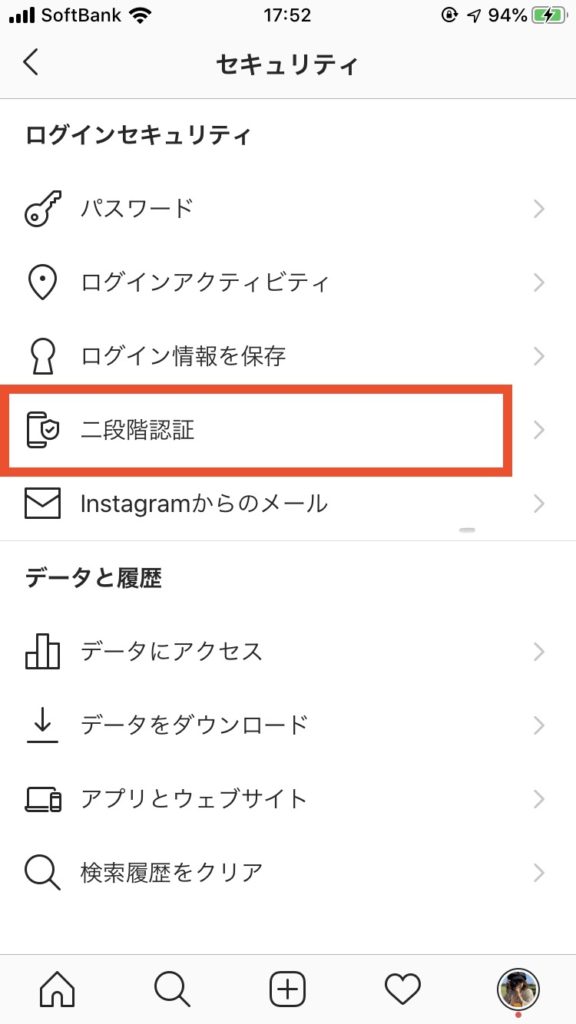
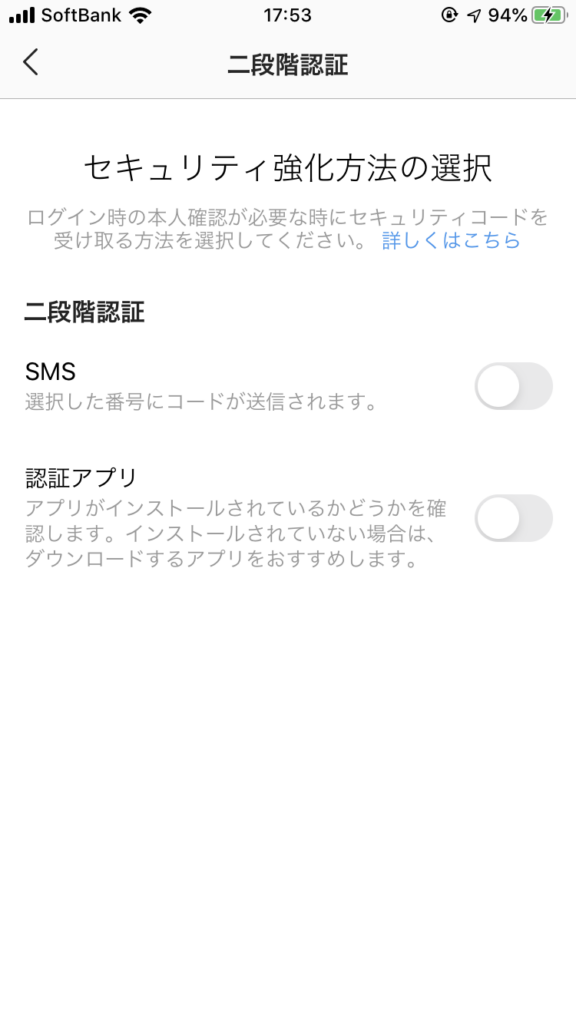
アドレスはフリーメールアドレスに変更しておくのがおすすめ
機種変更時にメールアドレスが使えなくなると面倒なので、GmailやYahooなどのフリーメールアドレスに設定しておくのがおすすめです。
万が一に備えてフリーメールアドレスに設定し、覚えておきましょう。
他社へ乗り換える前のタイミングでフリーメールアドレスに変更しておくのも策かと思います。
プラスで「リカバリーコード」を控えておく
上記の対策でも不安な方はプラスでリカバリーコードを控えておくと良いです。
リカバリーコードとは、二段階認証がオンになっている状態で、電話番号やメールアドレスの問題で認証URLが届かない場合に利用する、認証プロセスを完了するためのコードです。
メールアドレスを確認してもなお不安な方はリカバリーコードをスクリーンショットしておくか、メモして控えておくのが最大の引き継ぎ対策です。
リカバリーコード取得手順
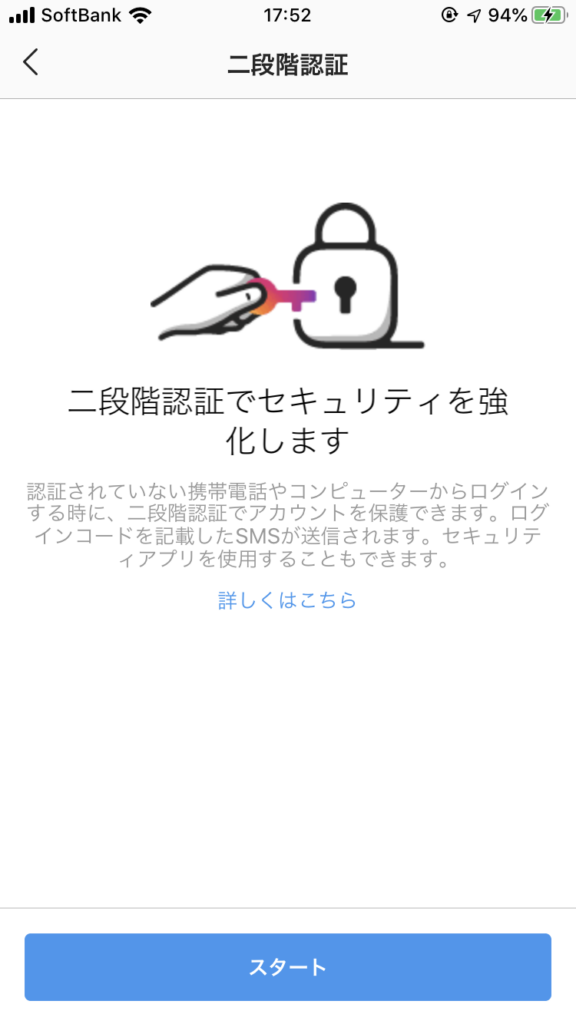
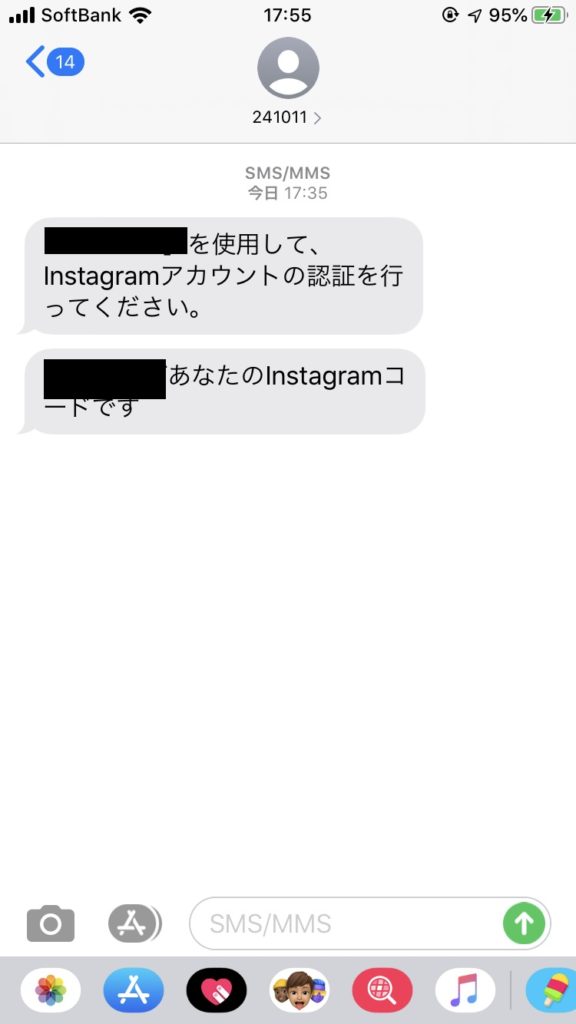
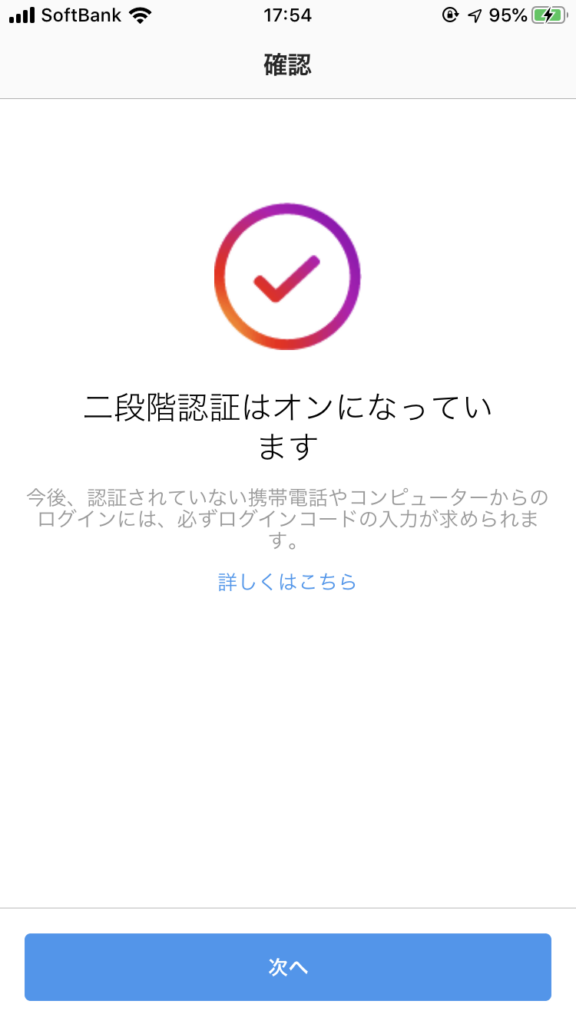
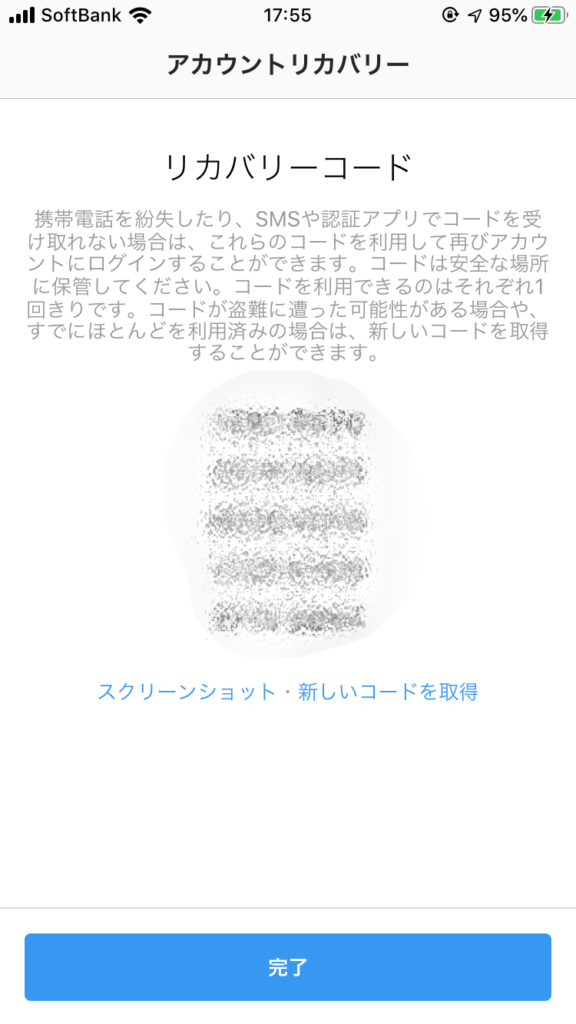
まとめ:メールアドレスさえ分かればインスタグラムの引き継ぎはなんとかなる
上記の手順でやっていけば機種変更時のインスタグラムの引き継ぎは問題なく行えるかと思います。
機種変更前に
- 登録メールアドレスを確認する
- 電話番号が変わるなら「二段階認証」はオフにする
- それでも不安ならリカバリーコードを取得する
この3点さえ抑えておけば、パスワードを忘れても引き継ぎができます。機種変更前に必ず確認しておきましょう。
ちなみに:契約はオンラインショップがお得でおすすめ
機種変更 / 新規契約 / 乗り換え を検討しているのであれば、オンラインショップがお得なので、最後にそれだけ簡単に説明しておきます。
理由は以下3点です。
- 事務手数料がかからない(ドコモ)
- オンライン限定キャンペーンがある
- 来店不要・待ち時間がない
単純に金銭面でお得なのでおすすめですが、それだけでなく来店の必要がないので時間の面でもお得です!
またドコモ・au・ソフトバンク直営の公式オンラインショップなので安心ですね。
デメリットは実際特にないのですが、しいて言うなら店員さんに相談できないということでしょうか?
とはいえ、それならば店頭で相談してからオンラインショップで契約すればOKなので、やはり契約するならオンラインショップ一択と言えるでしょう。
手続きも簡単なので、少しでもお得に契約したいと思っている人は、ぜひオンラインショップを利用してみてください。
\公式サイトなので安心/
ドコモの公式サイト
auの公式サイト
ソフトバンクの公式サイト
手数料・キャンペーンで1万以上安くなることも!



